Formatieren einer Festplatte durch die Windows -Befehlszeile

- 816
- 186
- Mick Agostini
Die Befehlszeile ist ein Programm, mit dem Sie das Betriebssystem mithilfe spezieller Textausdrücke namens Befehle steuern können. Es ist ein universelles und erweitertes Tool zur Diagnose und Korrektur der Computerarbeit. Von all seinen Funktionen lohnt es sich separat, die Fähigkeit hervorzuheben, auf Fehler zu suchen und die Festplatte durch die Befehlszeile in Windows zu formatieren.

Das steife Laufwerk des Computers ist eine Speicherung von Daten sowohl vom Betriebssystem selbst als auch vom Benutzer. Der gut bekannte Schwachpunkt von Windows ist die Unfähigkeit, den „Müll“ zu reinigen: Die Überreste unbenutzter Dateien und gelöschter Anwendungen, die Probleme der Registrierung und der Aufzeichnungsdaten. Daher ist regelmäßig mit Ausnahme aller anderen Maßnahmen erforderlich, um für das Thema Fehler zu diagnostizieren. In vielen Fällen kann auch eine Formatierung erforderlich sein:
- Bei der Installation einer neuen Festplatte.
- In Gegenwart einer großen Anzahl von Fehlern, Störungen in der Arbeit, Infektion mit Viren.
- Bei der Neuinstallation des Betriebssystems.
Formatierung ist eine Markierung des Datenspeicherbereichs, die Bildung eines Dateisystems, t.e. eine Reihe logischer Regeln, nach denen der Zugriff auf aufgezeichnete Informationen zugänglich ist. Darüber hinaus werden die alten Informationen gelöscht, die beschädigten Bereiche der Festplatte sind so gekennzeichnet, dass dort keine Datenaufzeichnung vorliegt. Vor der Formatierung einer Festplatte wird sie notwendigerweise für Fehler durchgeführt.
Diagnostik mit CHKDSK
Es gibt ein spezielles Tool namens Windows namens Disk Check (CHKDSK), das über die Befehlszeile gestartet wird. Es kann über das Leiterfenster verwendet werden, jedoch nicht über alle Parameter und eine andere Schnittstelle. Mit dem Dienstprogramm können Sie die Arbeit verbessern, Probleme und Schäden beheben. Wenden Sie sich an dieses Tool, bevor Sie sich entscheiden, Ihren Träger zu formatieren. Vielleicht löst dies die Probleme der schlechten Arbeit. Um das Programm zu starten, folgen Sie Folgendes:
- Starten Sie die Befehlszeile im Namen des Administrators.
- Geben Sie CHKDSK ein mit: wobei C der Inspektionsträger ist.
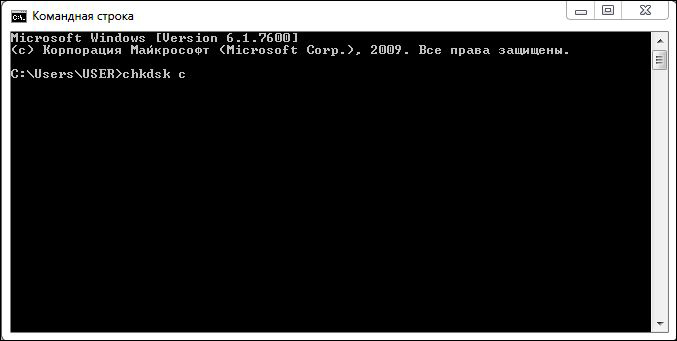
- Klicken Sie auf EINGABE.
- Wenn der Computer eine Nachricht ausgab, dass es unmöglich ist, den Befehl auszuführen, da die CD von Windows verwendet wird, und angeboten wird, vor dem nächsten Laden des Betriebssystems zu überprüfen, wählen Sie "y" (ja) und klicken Sie auf Eingabetaste.
- Neustart und vor Beginn des Betriebssystem. Wie viele Probleme und beschädigte Sektoren wurden gefunden und wie viel behoben.
Das Überprüfen der Festplatte kann mit verschiedenen Parametern durchgeführt werden:
- /f-korrekte Fehler;
- /v- Zeigt die verifizierten Dateinamen und das Verzeichnis an;
- /R- sucht und stellt beschädigte Sektoren wieder her;
- /I- Überprüfen von Indizes mit weniger gründlicher, nur für das NTFS-Dateisystem verwendet;
- /X- mit Parameter F schaltet das Volumen gewaltsam aus;
- /l: Größe- ändert die Magazindatei in eine bestimmte Größe, funktioniert nur mit dem NTFS-System.
Der Parameter wird nach dem Befehl zum Beispiel geschrieben:
Chkdsk c: /f /r
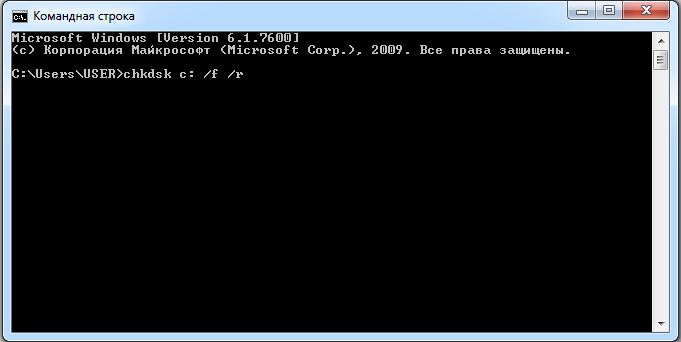
Dies bedeutet, dass die Festplatte C überprüft wird, Fehler automatisch korrigiert werden, die Schäden werden ebenfalls überprüft und ein Versuch, Informationen (/r) wiederherzustellen.
Wenn der Chekdisk Fehler findet, sie aber nicht beheben kann, führen Sie den nächsten Befehl aus:
Chkdsk c: /f /offlinescanandfix
Dies erzeugt die sogenannte Offline-Diagnostik der Festplatte, muss möglicherweise auch neu starten.
Die korrekte Arbeit von CHKDSK ist nur möglich, wenn die Befehlszeile im Namen des Administrators sowie mit FAT32 und NTFS gestartet wird.
Formatierung
Formatierung ist eine kardinalere Möglichkeit, eine Festplatte in Ordnung zu bringen. Alle Informationen darüber gehen in den meisten Fällen nicht mehr wiederhergestellt. Es hängt von der ausgewählten Methode und von der Anwesenheit von Schäden ab. Es gibt spezielle Datenrestaurierungsprogramme, aber es ist besser, keine Festplatte zu riskieren und zu formatieren, nachdem Daten auf ein anderes Medium kopiert wurden.
Das Formatieren der Befehlszeile kann gemäß dem folgenden Algorithmus durchgeführt werden:
- Öffnen Sie die Befehlszeile im Namen des Administrators.
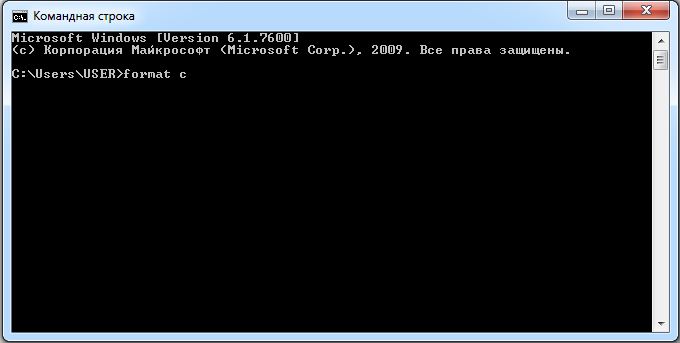
- Geben Sie Format C ein, wobei C der Buchstabe der Festplatte ist, die Sie formatieren möchten.
- Wenn Sie nach Ihrem Vertrauen in Aktion gefragt werden, klicken Sie auf "u" und geben Sie ein.
Wie bei CHKDSK können Sie hier Parameter festlegen. Eine Fähigkeitsbescheinigung kann vom Format/ erhalten werden/?. Wir bemerken das Wichtigste:
- Format C: /FS: Dateisystem-Formatierung in einem bestimmten Dateisystem anstelle von "Dateisystem" müssen Sie FAT32 oder NTFS angeben.
- /q- schnelle Formatierung. Das Inhaltsverzeichnis wird gereinigt, aber die Daten selbst werden nicht zerstört. Sie sind weiterhin physisch da, aber Windows sieht die Festplatte als vollständig leer an und zeichnet Informationen über alte Daten auf. Wenn möglich, wird empfohlen, diesen Parameter nicht zu verwenden, um weitere Probleme in der Arbeit der Medien zu vermeiden.
- /A: Größenformat mit einer Änderung der Größe des Standardclusters.
- /V: Tag- Erstellen Sie eine Volumenmarke, dh den Namen der Festplatte.
Durch die Formatierung einer Festplatte können Sie sie als neues erneut verwenden, die Leistung erhöhen und Fehler beseitigen. Zusammen mit den CHKDSK- und Format -Teams können Sie auch wie Diskpart durch die Befehlszeile ausführen, um die Medien in Abschnitte mit unterschiedlichen Größen und Namen zu unterteilen. Denken Sie daran, wenn Sie eine neue Festplatte auf einem Computer gekauft und installiert haben, muss sie formatiert werden. Wenn Sie jedoch mit der Arbeit der alten Festplatte einfach nicht zufrieden sind, versuchen Sie zunächst, den Scheck mit CHKDSK zu starten, insbesondere wenn das Betriebssystem darauf installiert ist.
- « Windows Manager -Dispatcher ist nicht vollständig angezeigt, wie es behoben wird
- Kompetente Auswahl der Computermaus »

